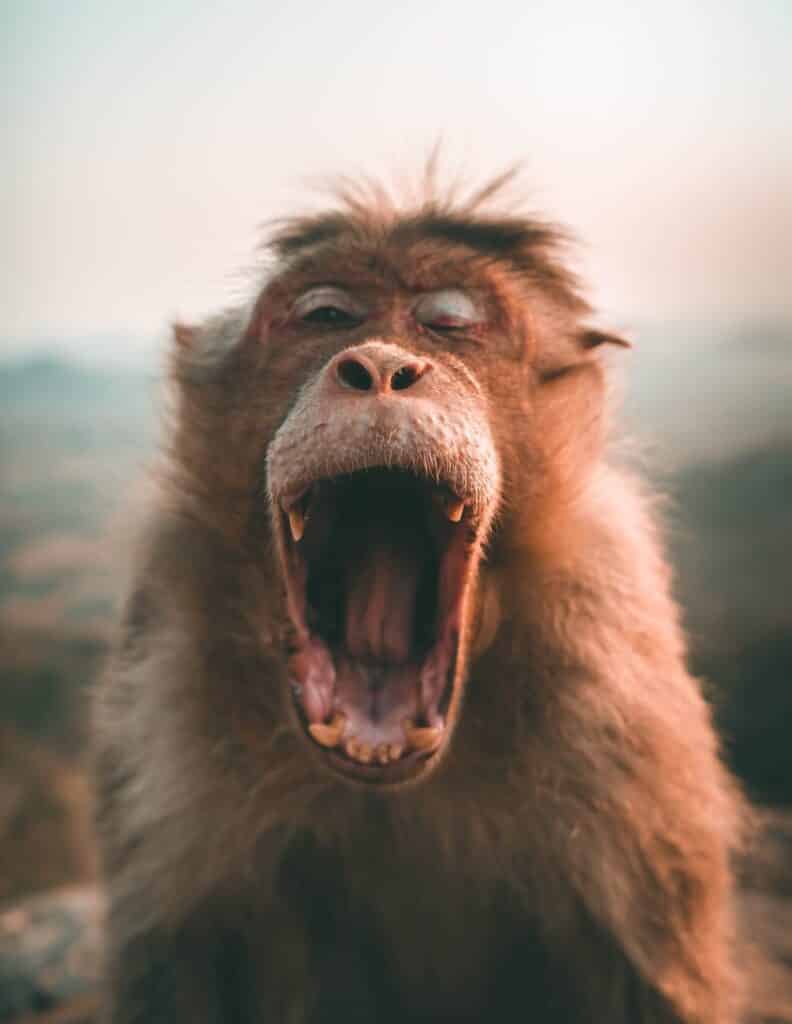Dans cet article, nous allons examiner comment et pourquoi vous devriez optimiser vos fichiers image sur votre site Web WordPress et étudier les avantages et les inconvénients du nouveau format d'image WebP.
Comment (et pourquoi) utiliser les fichiers image WebP sur WordPress
Une vitesse de chargement rapide du site est essentielle si vous souhaitez que les gens interagissent avec votre site Web. Si votre page prend trop de temps à charger, les internautes navigueront simplement vers un autre site, un client potentiel perdu à jamais.
De nombreux facteurs peuvent influencer la vitesse du site, mais l'optimisation de vos fichiers image est peut-être l'un des plus importants.
Les images de votre site Web sont généralement les fichiers les plus volumineux, représentant souvent jusqu'à 50% ou plus de la taille totale du site. Les fichiers image volumineux peuvent potentiellement interrompre un temps de chargement de page autrement rapide.
C'est là qu'intervient la compression d'images WebP.
Qu'est-ce qu'un fichier image WebP ?
WebP est un nouveau format de fichier qui compresse les fichiers d'images JPEG et PNG traditionnels, réduisant considérablement leur taille de 25 à 351 TP3T.
WebP utilise un codage prédictif très intelligent qui utilise les valeurs des pixels voisins d'une image pour prédire les valeurs, puis code uniquement la différence. Apparemment.
Comment cela fonctionne exactement, je n'en ai aucune idée, mais le détail important est qu'après la compression, le fichier image est environ 1/3 plus petit et se chargera donc considérablement plus rapidement !
Y a-t-il une perte de qualité avec les images WebP ?
Il existe deux options de compression différentes disponibles avec les images WebP : avec ou sans perte.
Comme son nom l'indique, le mode avec perte implique une certaine perte de qualité, mais pas le mode sans perte.
Bien que le mode sans perte puisse sembler être la meilleure option, je ne le recommanderais pas, car il n'entraîne pas vraiment de réduction significative de la taille du fichier (le mode sans perte supprime simplement les métadonnées inutiles du fichier mais ne modifie pas l'image).
Lossy réduit effectivement la résolution d'une image – mais ce n'est pas vraiment un problème car la différence entre la version originale et la version compressée n'est pas perceptible aux yeux de la plupart des gens.
Pour la plupart des sites Web, l’énorme avantage de l’accélération de votre site surpassera de loin une perte imperceptible de qualité d’image.
Comment utiliser les images WebP avec WordPress ?
Depuis septembre 2020, il n'est plus possible de télécharger des images WebP directement sur WordPress.
En effet, bien que la plupart des principaux navigateurs fonctionnent désormais avec WebP, 100% n'est toujours pas pris en charge – notamment, ils ne fonctionneront pas avec Safari (bien qu'il soit dit que la prise en charge sera ajoutée dans la prochaine mise à jour qui devrait sortir à tout moment).
En attendant, vous devrez télécharger un plugin sur WordPress qui compressera vos images et les servira sous forme d'images WebP sur les navigateurs compatibles, ou sous forme de fichiers JPG/PNG traditionnels sur les navigateurs plus anciens.
Personnellement, je recommanderais d'utiliser le Plugin WP-Optimize. Il s'agit d'un excellent plugin qui analysera et convertira tous vos fichiers image existants, et convertira automatiquement tous les nouveaux téléchargements.
Le plugin est gratuit à installer et à activer et est également livré avec d'excellentes fonctionnalités de mise en cache et d'optimisation de base de données.
L'article Comment (et pourquoi) utiliser les fichiers image WebP sur WordPress apparu pour la première fois sur woosimon.com